IIS配置PHP,同时可运行PHP程序和ASP程序
1、首页下载这三个必备的工具
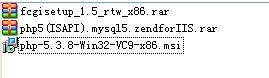
2、解压后首页安装 fcgisetup_1.5_rtw_x86.msi
这个文件
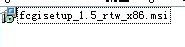

3、然后再解压 php5(ISAPI).mysql5.zendforIIS 这个文件
点击这个文件 install.bat 进行安装... 等待安装完成
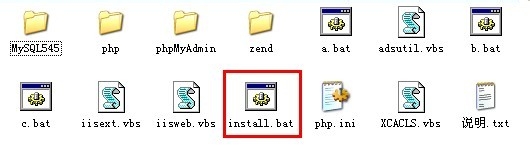
4、最后安装 php-5.3.8-Win32-VC9-x86.msi
点击下一步直至安装完成...

5、把这个三个软件安装完成之后,就是进行配置
选择C盘->WINDOWS->system32->inetsrv->fcgiext.ini(找到此文件)
打开:fcgiext.ini
翻到最下面: 看 [Types] 下是否存在以下文件
------------------------------------------------------
php=PHP
[PHP]
ExePath=E:\PHP\php-cgi.exe
InstanceMaxRequests=10000
EnvironmentVars=PHP_FCGI_MAX_REQUESTS:10000
ActivityTimeout=3600
RequestTimeout=3600
--------------------------------------------------------
如果没有复制以上代码 粘贴到[Types] 下面如图:
再进行修改路径:ExePath=E:\PHP\php-cgi.exe
这个路径是你安装 php-5.3.8-Win32-VC9-x86.msi 的路径。
我的是安装在E盘PHP盘下面的



6、然后再进行IIS设置
右键点击属性
选择主目录 点击下面的配置
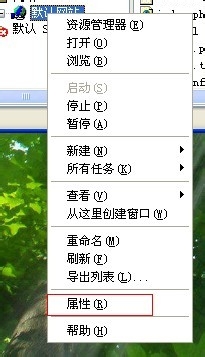

7、扩展名选择 .php
点击编辑

8、可执行文件 点击浏览进行选择:
C:\WINDOWS\system32\inetsrv\fcgiext.dll
这个就配置完成了,祝你成功